
„Ich habe darüber nachgedacht, welche Methode ich ausprobieren sollte, um Audible-Bücher zu iTunes hinzuzufügen. Können Sie mir helfen, die verfügbaren Optionen zu überprüfen?“
Audible ist eine der besten Musik-Streaming-Anwendungen, die der Öffentlichkeit vorgestellt wurde. Es besteht kein Zweifel, dass Hörbuchliebhaber ihr Abonnement behalten werden, da Audible großartige Vergünstigungen und Vorteile bietet. Wenn Sie die Audible-App verwendet haben, haben Sie sicherlich bereits viele Hörbücher unter Ihrem Konto heruntergeladen. Das Gleiche gilt für andere Audible-Abonnenten. Denken Sie auch darüber nach, wie Sie Audible-Bücher zu iTunes hinzufügen können?
Die Leute sollten aus einer Reihe von Gründen Wege finden, wie man Audible-Bücher zu iTunes hinzufügt. Einige Benutzer bevorzugen die Oberfläche der „Books“-App unter iTunes gegenüber der von Audible. Andere halten einfach gerne alle ihre Heruntergeladene Audible-Hörbücher in ihrer iTunes-Mediathek, während einige die App einfach nicht herunterladen und vorhandene Apps wie iTunes verwenden möchten. Keine Sorge, es gibt mehrere Möglichkeiten, diese heruntergeladenen Audible-Hörbücher mit Ihrer iTunes-Mediathek zu synchronisieren. Wir werden alle in diesem Beitrag teilen.
Inhaltsverzeichnis Teil 1. Fügen Sie Audible-Bücher mit der Audible-App zu iTunes hinzuTeil 2. Hinzufügen von Audible-Büchern zu iTunes Verwenden Sie den Audible Download ManagerTeil 3. Audible Books in iTunes auf dem Mac herunterladenTeil 4. Importieren Sie Audible-Hörbücher in iTunes ohne AnmeldungTeil 5. Zusammenfassung
Es gibt diese App namens „Hörbuch von Audible” das ist verfügbar für Windows-Benutzer. Dies ist sehr nützlich, wenn es darum geht, Hörbücher sogar auf iOS-Geräte herunterzuladen und diese mit iTunes zu synchronisieren, um sie mithilfe der App „Bücher“ zu streamen. Dies ist eine Methode, um Audible-Bücher zu iTunes hinzuzufügen. Um diese Methode zu verwenden, folgen Sie einfach diesen Schritten.
Schritt 1. Natürlich muss die App „Hörbuch von Audible“ auf Ihrem Computer installiert sein. Windows-Computer. Verwenden Sie diese Anwendung, um die Audible-Hörbücher herunterzuladen, die Sie auf Ihre iTunes-App übertragen möchten.
Schritt 2. Entfernen Sie Ihre Audible-App noch nicht, da Sie diese in diesem Schritt noch benötigen. Starten Sie die App und klicken Sie dann auf die Schaltfläche „Bibliothek“. Sie sehen sofort die Liste aller Ihrer Hörbücher (im rechten Fenster).
Schritt 3. Suchen Sie nach dem Hörbuch, das Sie übertragen möchten, und kreuzen Sie dann das Symbol mit den drei Ellipsen an, das neben dem Buch angezeigt wird. Ein Dropdown-Menü wird angezeigt. Wählen Sie die Option „In iTunes importieren“ aus der Liste.
Schritt 4. Sie müssen zuerst Ihr iTunes aktivieren, um fortzufahren. Klicken Sie im angezeigten Menü auf die Schaltfläche „OK“. Sie werden aufgefordert, Ihr Passwort einzugeben, um sich anzumelden. Durch diese Methode werden Ihr iTunes- und Ihr Audible-Konto verbunden. Danach können Sie sehen, dass die ausgewählten Audible-Hörbücher jetzt in Ihre iTunes-Mediathek importiert wurden.
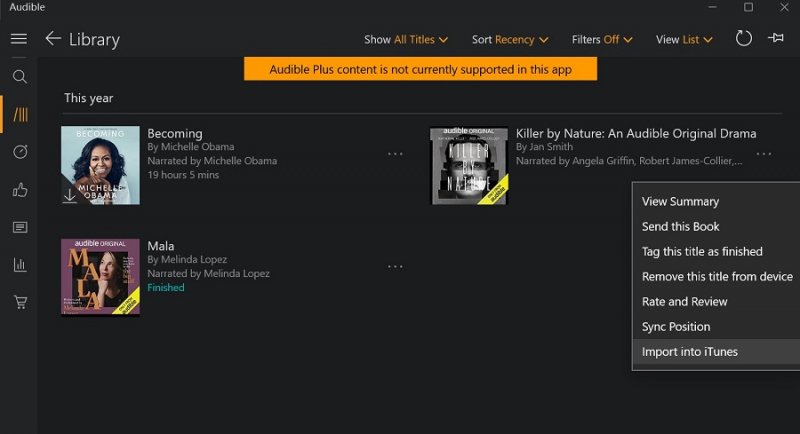
In diesem Teil haben Sie gerade eine Methode gelernt, wie Sie Audible-Bücher zu iTunes hinzufügen können. Machen Sie sich bereit, wir haben in den nächsten Abschnitten noch drei weitere zu teilen.
Beim Hinzufügen von Audible-Büchern zu iTunes, können Sie auch den „Audible Download Manager“ verwenden. Wir werden das gesamte Verfahren zur Verwendung dieser Methode weiter unten erläutern.
Schritt 1. Sie müssen zuerst den Audible Download Manager auf Ihrem Computer installieren. Bewegen Sie den Mauszeiger zum Abschnitt „Allgemeine Einstellungen“. Es muss bestätigt werden, dass Sie „iTunes“ im Menü „Dateien nach dem Download importieren“ ausgewählt haben.
Schritt 2. Sie müssen sich auf der Audible-Website in Ihr Konto einloggen. Nachdem Sie gesehen haben, welches Hörbuch Sie aus Ihrer Bibliothek herunterladen möchten, klicken Sie auf die Schaltfläche „Herunterladen“.
Schritt 3. Auf Ihrem Bildschirm wird ein Popup-Fenster angezeigt, in dem Sie aufgefordert werden, die Autorisierung Ihres Computers durchzuführen. Fahren Sie fort, indem Sie auf die Schaltfläche „OK“ tippen. Danach wird das ausgewählte Audible-Hörbuch zu Ihrer iTunes-Mediathek hinzugefügt.
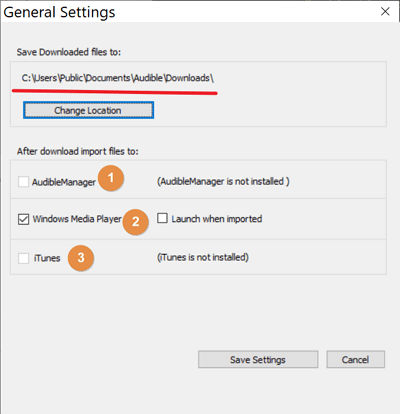
Die beiden Methoden zum Hinzufügen von Audible-Büchern zu iTunes, die wir in den ersten beiden Teilen vorgestellt haben, gelten nur, wenn Sie ein Windows-Computer. Für Mac-Benutzer ist der Vorgang „So fügen Sie Audible-Bücher zu iTunes hinzu“ ganz einfach, da sie die Audible-Hörbücher entweder direkt aus der App oder von der Website herunterladen können.
Sie können die folgenden Schritte ausführen, um Ihre bevorzugten Audible-Hörbücher in Ihre iTunes-Bibliothek auf Ihrem Mac-PC herunterzuladen.
Schritt 1. Klicken Sie in Ihrer Audible-App auf die Schaltfläche „Bibliothek“ und suchen Sie dann nach dem Audible-Hörbuch, das Sie mit Ihrer iTunes-App synchronisieren möchten. Klicken Sie als nächstes auf die Schaltfläche „Herunterladen“ (dies befindet sich direkt unter dem Menü „Andere Aktionen“). Danach werden Sie feststellen, dass die .aax-Datei heruntergeladen wird.
Schritt 2. Nachdem Sie die AAX-Datei heruntergeladen haben, haben Sie die Möglichkeit, sie in iTunes zu öffnen oder manuell zu Ihrer iTunes-Mediathek hinzuzufügen. Starten Sie die iTunes-App, wählen Sie die Schaltfläche „Datei“ und aktivieren Sie „Zur Bibliothek hinzufügen“. Durchsuchen Sie den Ordner, in dem Sie das Audible-Hörbuch gespeichert haben.
Schritt 3. Sie müssen Ihre iTunes-App autorisieren, um diese Hörbücher von Ihrem Audible-Konto abzuspielen. Eine Zwei-Faktor-Authentifizierung (falls aktiviert) ist erforderlich, um fortzufahren, oder, wenn Sie ein anderes Amazon-Konto haben, können Sie auch den Bestätigungscode verwenden, der an Ihr Konto gesendet wird.
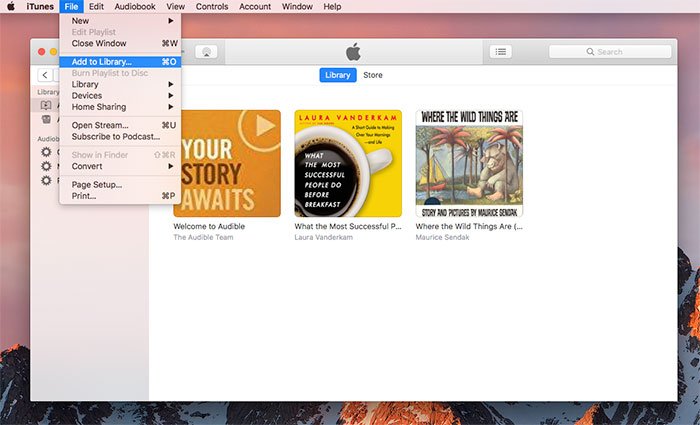
So einfach wie die obigen drei Schritte, können Sie Ihre bevorzugten Audible-Hörbücher mit Ihrem Mac-Computer zu Ihrer iTunes-Mediathek hinzufügen.
Alle zuvor besprochenen Prozesse zum Hinzufügen von Audible-Büchern zu iTunes funktionieren einwandfrei, wenn Sie ein aktives Audible-Konto haben, das im Rahmen eines Abonnementplans registriert ist. Was passiert nun, wenn Sie viele Audible-Dateien erhalten haben, die Sie Ihrer iTunes-Mediathek hinzufügen möchten, aber leider keinen Zugriff auf das Konto des Absenders haben? Was ist, wenn Sie viele Audible-Hörbuchdateien haben, aber plötzlich Ihre Anmeldeinformationen vergessen haben? Wie können Sie dann Audible-Bücher zu iTunes hinzufügen?
Die genannten Bedenken sind eigentlich sehr einfach zu lösen. Mit dem richtigen Werkzeug sollten Sie keine Probleme mehr haben. Professionelle Softwareanwendungen wie die DumpMedia Akustischer Konverter wird eine sehr große Hilfe sein. Es handelt sich um einen sehr nützlichen Konverter, mit dem Sie Ihre AA/AAX-Dateien in die flexibelsten Dateiformate konvertieren können, z MP3. Apps wie diese verfügen auch über diese spezielle Funktion, die es den Benutzern ermöglicht Entfernen Sie die DRM-Verschlüsselung der Audible-Dateien.
Wenn Sie die Audible-App verwendet haben, wissen Sie sicherlich, dass diese Hörbücher geschützte Dateien sind. Daher können Sie nicht auf allen Geräten darauf zugreifen, wenn der Schutz nicht entfernt wird. Bei der Transformation der Audible-Hörbücher über diese DumpMedia Audible Converter können Sie auch sicherstellen, dass die verlustfreie Audioqualität erhalten bleibt, um ein erstaunliches Hörbuch-Streaming-Erlebnis zu gewährleisten, während die ID-Tags und Kapitel der Hörbücher beibehalten werden.
Diese App arbeitet auch mit einer sehr bemerkenswerten Geschwindigkeit, was Ihnen hilft, Zeit zu sparen. Natürlich ist dies auch sehr einfach zu bedienen. Um Ihnen zu zeigen, wie Sie mit dieser Hilfe Audible-Bücher zu iTunes hinzufügen können DumpMedia Audible Converter, können Sie einfach dem folgenden einfachen Verfahren folgen.
Schritt #1. Besuchen Sie die offizielle Website von DumpMedia um die Liste der Voraussetzungen für die Installation zu überprüfen. Nachdem Sie diese abgeschlossen haben, fahren Sie mit dem Installationsvorgang fort und starten Sie dann die App. Auf der Hauptseite können Sie mit dem Hinzufügen der zu konvertierenden Audible-Hörbücher beginnen, indem Sie auf die Schaltfläche „Dateien hinzufügen“ tippen oder die Hörbücher per Drag & Drop verschieben. Sie können mehrere Audible-Hörbücher auf einmal verarbeiten, daher ist es akzeptabel, viele hinzuzufügen.

Schritt 2. Sie können jetzt die Ausgabeeinstellungsparameter anpassen. Bei Bedarf können Sie einige Optionen in den Ausgabeeinstellungen ändern. Stellen Sie sicher, dass Sie das Ausgabeformat auf eingestellt haben MP3 und dass bereits ein Ausgabeordner definiert wurde.

Schritt 3. Die App beginnt mit der Konvertierung der hochgeladenen Audible-Hörbücher, sobald die Schaltfläche „Konvertieren“ angetippt wurde. Außerdem wird das DRM-Entfernungsverfahren gleichzeitig von der App durchgeführt.

In nur wenigen Minuten sollten Sie davon ausgehen, dass die transformierten Audible-Hörbücher in dem in Schritt 2 definierten Ausgabeordner verfügbar sind. Da diese bereits DRM-frei sind, können Sie sie jetzt manuell zu Ihrer iTunes-Mediathek hinzufügen! Was noch besser ist, ist, dass Sie auch auf die Dateien auf jedem Gerät oder Mediaplayer zugreifen oder sie einfach auf externen Laufwerken speichern können, um sie für immer aufzubewahren!
Es gibt wirklich eine Reihe von Methoden, wie man Audible-Bücher zu iTunes hinzufügt. Sie können dies tun, wenn Sie ein aktives Audible-Abonnement haben oder auch nicht (mit Hilfe professioneller Apps wie dieser DumpMedia Hörbarer Konverter.
Kostenlos herunterladen Kostenlos herunterladen
Wenn Sie weitere Fragen zu den vorgestellten Verfahren haben, steht Ihnen das Team gerne zur Verfügung. Hinterlassen Sie Ihre Fragen im Abschnitt unten und wir werden uns mit Sicherheit bei Ihnen melden!
